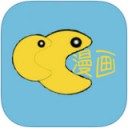电脑桌面如何设置
在日常生活中,电脑桌面是我们最常接触到的界面之一。一个美观、整洁的桌面不仅能提升使用体验,还能提高工作效率。下面,就让我们一起来学习如何设置电脑桌面,让你的工作空间焕然一新。
一、更换桌面壁纸
更换桌面壁纸是最常见的桌面设置之一。以下是具体步骤:
1. 右键点击桌面空白处:首先,在桌面的任意空白处点击鼠标右键,弹出右键菜单。
2. 选择“个性化”:在右键菜单中,找到并点击“个性化”选项。
3. 进入背景设置:在个性化窗口中,点击左侧的“背景”选项。
4. 选择壁纸:在背景设置中,你可以选择windows自带的壁纸,也可以点击“浏览”按钮,选择自己电脑中的图片作为壁纸。
5. 调整壁纸设置:你还可以选择壁纸的显示方式(如填充、适应、拉伸、平铺或居中)以及是否让壁纸在多个显示器上同步显示。
二、更改桌面图标
桌面图标是我们快速访问文件和程序的快捷方式。以下是如何更改或管理桌面图标的步骤:
1. 右键点击桌面空白处:同样,在桌面的任意空白处点击鼠标右键。
2. 选择“查看”:在右键菜单中,找到并点击“查看”选项。
3. 管理图标显示:在“查看”子菜单中,你可以勾选或取消勾选“显示桌面图标”来控制桌面图标的显示与隐藏。此外,你还可以调整图标的排列方式和大小。
4. 更改图标样式:如果你想要更改某个图标的样式,可以右键点击该图标,选择“属性”,然后在“快捷方式”选项卡中点击“更改图标”按钮进行选择。
三、设置屏幕保护程序
屏幕保护程序可以在你离开电脑时保护屏幕免受损坏,同时也能增添一些趣味性。以下是设置屏幕保护程序的步骤:

1. 右键点击桌面空白处:在桌面的任意空白处点击鼠标右键。
2. 选择“个性化”:在右键菜单中,找到并点击“个性化”选项。
3. 进入屏幕保护程序设置:在个性化窗口中,点击左侧的“锁屏界面”下方的“屏幕保护程序设置”链接。
4. 选择屏幕保护程序:在屏幕保护程序设置窗口中,从下拉列表中选择你喜欢的屏幕保护程序。
5. 设置等待时间:你还可以调整屏幕保护程序启动前的等待时间。
四、调整桌面分辨率
合适的桌面分辨率能让文字和图标更加清晰。以下是调整桌面分辨率的步骤:
1. 右键点击桌面空白处:在桌面的任意空白处点击鼠标右键。
2. 选择“显示设置”:在右键菜单中,找到并点击“显示设置”选项。
3. 调整分辨率:在显示设置窗口中,找到“分辨率”选项,并通过下拉菜单选择合适的分辨率。
4. 应用更改:选择好分辨率后,点击“应用”按钮,然后确认更改。
通过以上步骤,你可以轻松地设置和美化你的电脑桌面。希望这篇教程能对你有所帮助,让你的工作空间更加个性化、舒适和高效。